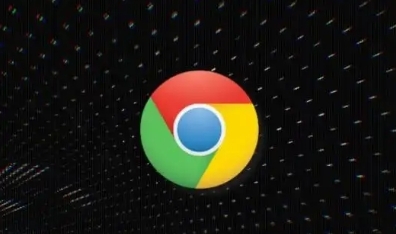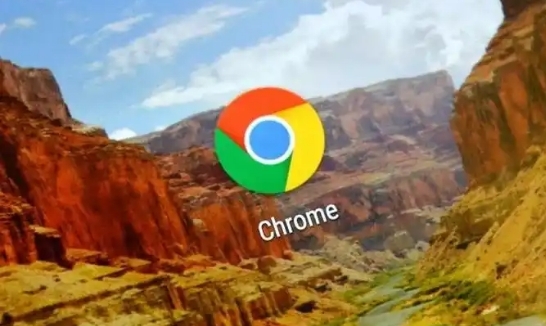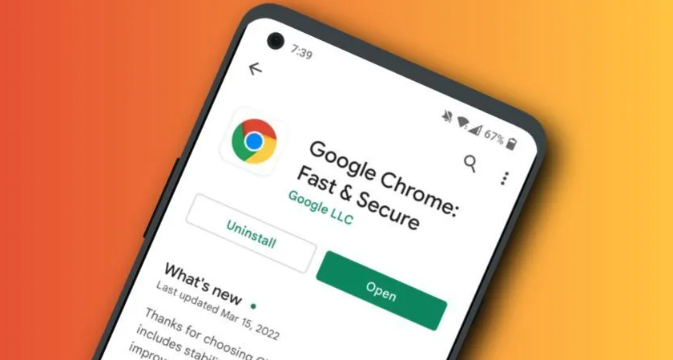google浏览器下载文件夹路径错误的修改方法
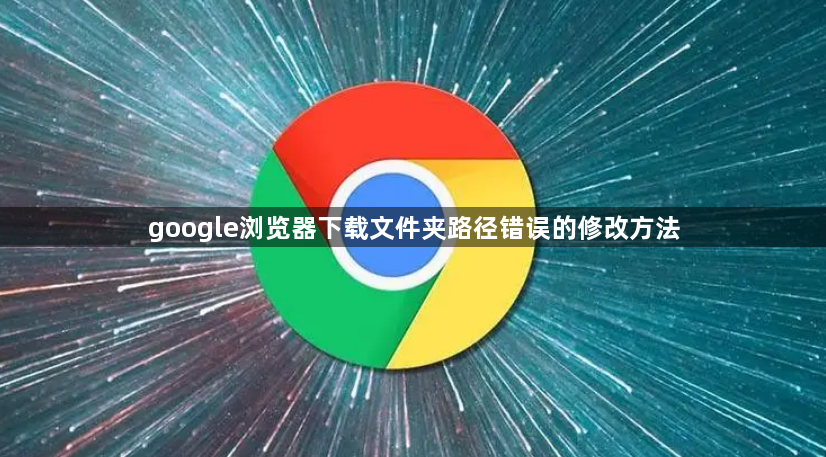
打开Chrome浏览器,点击右上角的三个点图标进入设置页面。向下滚动找到并点击“高级”选项展开更多设置项。在左侧菜单中选择“下载内容”,此时会显示当前的默认下载路径。点击该路径右侧的“更改”按钮,弹出文件浏览窗口后选择新的存储位置作为目标文件夹,点击“确定”或“选择文件夹”完成保存。重启浏览器使新设置生效。
若需通过快捷方式强制指定路径,可右键点击桌面或开始菜单中的Chrome快捷方式图标,选择“属性”。在目标栏原有内容基础上添加空格和新参数`--download-directory="D:\CustomDownloads"`(将D盘示例替换为实际想要的路径)。注意多个参数间需用空格分隔,修改完成后点击“确定”保存设置。此后每次从此快捷方式启动浏览器时,下载文件将自动存入指定的自定义目录。
安装扩展程序也能实现灵活管理。例如添加“Download Manager”工具,在下载任务开始前手动选择临时存放位置如E盘的临时下载专区,避免默认文件夹堆积杂乱文件。还可勾选按文件类型自动分类选项,让图片自动存入Pictures相册文件夹,文档则归入Documents文档夹,提升整理效率。
对于批量下载场景,提前创建好分类明确的子文件夹。当出现下载对话框时立即右键点击条目选择“打开文件夹”,手动将文件移动到对应目录。或者直接在弹出的保存对话框中定位到预设好的路径,减少后续手动归纳的工作量。
遇到权限不足导致无法写入新路径的情况时,可右键点击目标文件夹选择“属性”,切换至“安全”选项卡并编辑权限设置。为当前用户勾选“完全控制”权限以确保正常读写操作,确认保存后再次测试下载功能是否正常。
通过上述步骤逐步操作,用户能够有效修改Google浏览器下载文件夹的错误路径。每次修改设置后建议立即测试效果,确保新的配置能够按预期工作。不同解决方法的组合使用可根据实际需求灵活调整实施顺序。